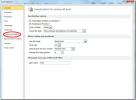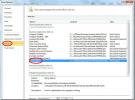„Outlook 2010“: automatinis el. Pašto pranešimų archyvavimas
„Outlook“ gautųjų apimtys didėja kiekvieną dieną, kai vartotojas kasdien gauna šimtus el. Laiškų, todėl „Outlook“ veikia lėtai. „Outlook“ automatinio archyvavimo funkcija leidžia pašalinti arba perkelti senus el. Pašto pranešimus, kad gautieji išliktų tvarkingi ir mažesnio dydžio.
Konfigūruoti „AutoArchive“ el. Pašto nustatymą labai paprasta, paleiskite „Outlook 2010“, spustelėkite mygtuką „Office“ (failas) ir pasirinkite Pažengęs kairėje šoninėje juostoje. Dabar spustelėkite „AutoArchive“ nustatymai mygtuką, esantį po AutoArchive kategorija dešiniajame pagrindiniame lange.
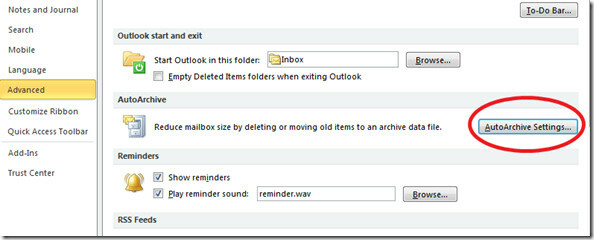
Dabar, norėdami įjungti „Outlook“ automatinio pasiekimo funkciją, patikrinkite „Vykdyti“ AutoArchive kas parinktį ir nurodykite dienų skaičių, po kurio norite archyvuoti el. laiškus.
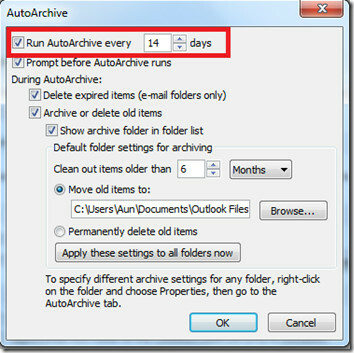
Patikrink Perkelkite senus daiktusį parinktį, jei norite perkelti senus elementus ir pasirinkti aplanką, į kurį norite perkelti senus el. laiškus.
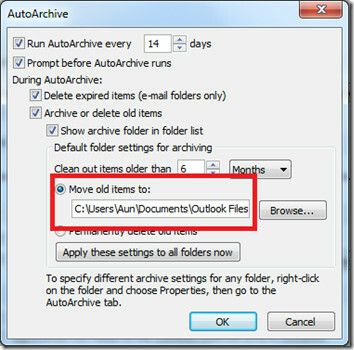
Patikrink Visam laikui ištrinkite senus elementus, jei norite juos pašalinti visam laikui.
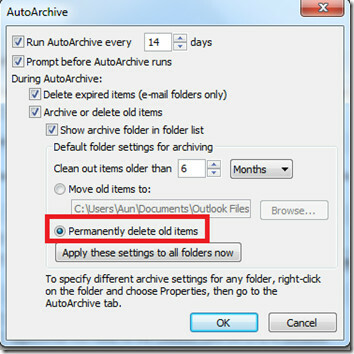
Baigę pakeitimus spustelėkite
Taikykite šiuos nustatymus visuose aplankuose dabar mygtuką. Šie parametrai bus taikomi visiems „Outlook“ aplankams. Jei norite pritaikyti autoarchyvo parametrus tam tikram aplankui, tada dešiniuoju pelės mygtuku spustelėkite tą aplanką ir pasirinkite Savybės ir eik į AutoArchive skirtukas. Čia galite nurodyti to aplanko archyvo parametrus.
Paieška
Naujausios žinutės
„Microsoft Office Word 2010“ spartieji klavišai [patarimai]
Šiame įraše greitai sudarėme keletą naudingų „Word 2010“ sparčiųjų ...
„Microsoft Excel 2010“ kūrėjų skirtukas
„Microsoft Excel“ yra viena galingiausių „Office“ programų programų...
„Office Excel 2010 Solver“ priedas
„Solver“ yra „Microsoft Excel“ priedas, naudojamas verslo ir inžine...